
ps 손으로 쓴 서명을 선택하는 방법은 무엇입니까?
컴퓨터에서 PS 파일을 열고, 아래 사진과 같이 PS에서 찍은 자필 서명의 사진 자료를 엽니다.
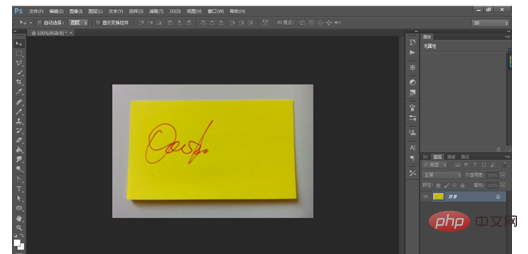
커팅 도구를 사용하여 서명 부분을 잘라서 가져옵니다. 아래 그림의 효과:
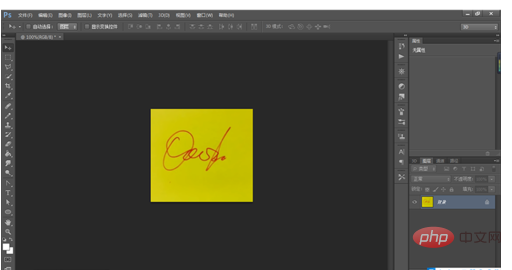
[Ctrl+Alt+I]를 사용하여 이미지 크기 대화 상자를 불러오고 아래와 같이 해상도를 300으로, 너비를 10cm로 조정합니다.
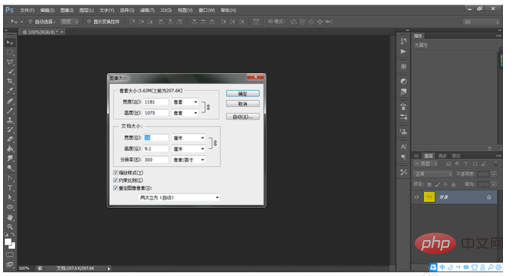
확인을 클릭한 후 Image-Mode-Gray Level 명령을 실행하면 다음 효과를 얻습니다.
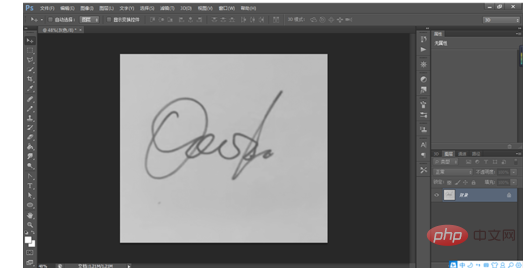
[Ctrl+L]을 사용하여 레벨 명령을 조정하고 아래 그림에 따라 조정하여 배경이 아래 그림과 같이 서명이 흰색으로 변합니다.
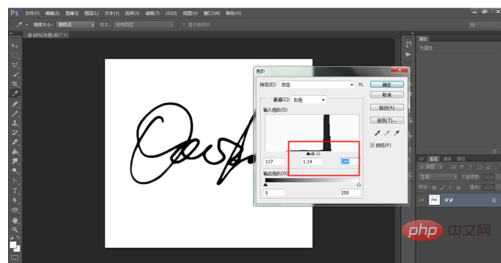
클릭 확인 후 배경 레이어를 두 번 클릭하여 잠금을 해제하고 레이어 0을 가져온 다음 [모두 선택] 명령을 실행하고 [편집]을 수행합니다. -Cut]을 사용하여 다음 효과를 얻습니다.
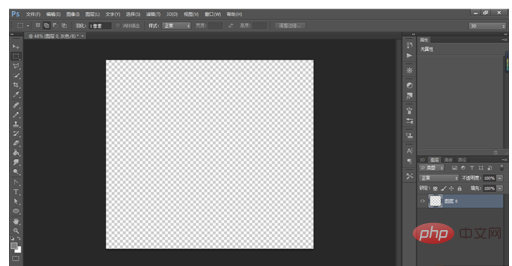
그런 다음 [Ctrl+Shift+N]]을 사용하여 새 레이어 1을 만들고 [Edit-Paste]를 실행하여 다음 효과를 얻습니다.
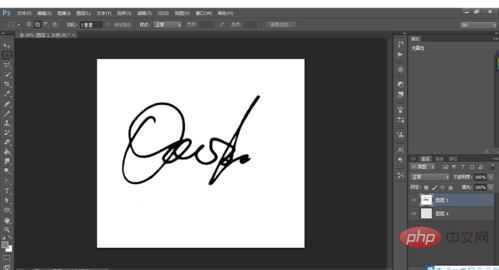
그런 다음 실행합니다. 레이어 1의 [색상 범위 명령 선택]을 클릭하고 아래 그림과 같이 마우스를 사용하여 샘플링 색상으로 흰색을 선택합니다.
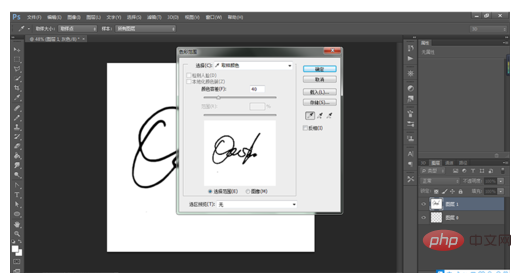
확인을 클릭하면 다음과 같은 효과를 얻을 수 있습니다. 흰색 부분이 모두 선택되었습니다:
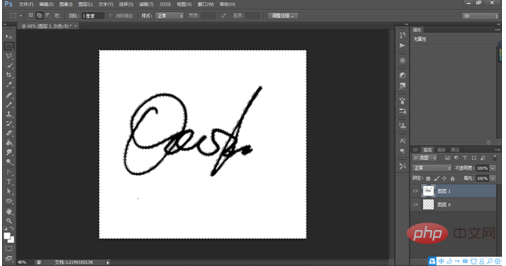
흰색 부분을 삭제하려면 [Delete] 키를 클릭하세요. 효과는 다음과 같습니다.
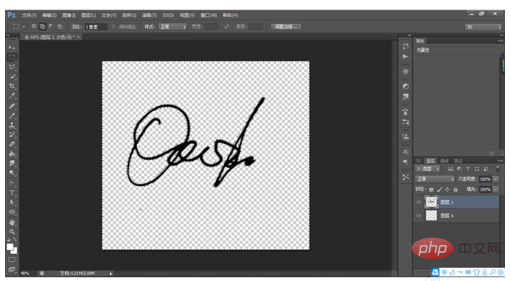
[Ctrl+D]를 사용하여 선택을 취소하면 우리가 공제한 색상. 서명 색상을 변경하려면 이미지를 CMYL 및 RGB 모드로 조정하고 팝업 대화 상자에서 병합하지 않도록 선택한 다음 레이어 스타일을 추가하세요. 레이어 1에 색상 오버레이, 필요한 색상을 선택하세요.

확인을 클릭하면 다음과 같은 효과가 나타납니다.
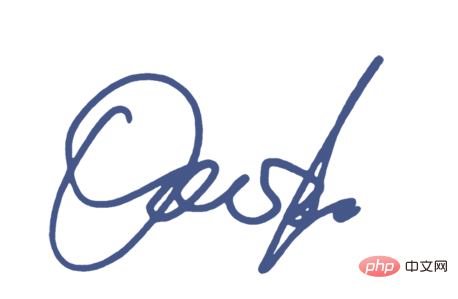
위 내용은 PS에서 자필 서명을 잘라내는 방법의 상세 내용입니다. 자세한 내용은 PHP 중국어 웹사이트의 기타 관련 기사를 참조하세요!